螢幕分享功能自從引入顯示器和手機以來就很受歡迎。它使用戶能夠將他們的行動裝置投影或投射到更大的螢幕上觀看電影或在他們喜歡的電影上獲得更好的觀看體驗。本文提供了所使用的教學與介紹 iPhone 上的 Allshare Cast。此外,本文還將介紹與 Allshare Cast 競爭的替代應用程式。這些應用程式的功能相同,您可以選擇最適合您的應用程式。繼續閱讀本文以更好地了解如何使用此類工具。
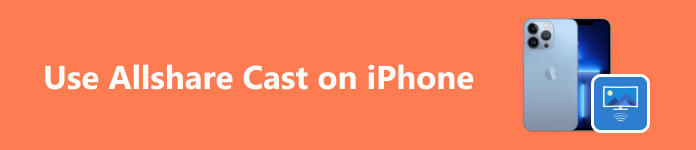
- 第 1 部分. 如何設定 Allshare Cast
- 第 2 部分:使用 Allshare Cast 將 iPhone 螢幕與智慧電視分享
- 第 3 部分:將手機螢幕分享到 PC 的最佳方式
- 第 4 部分:有關在 iPhone 上使用 Allshare Cast 的常見問題解答
第 1 部分. 如何設定 Allshare Cast
步驟1 您需要做的第一件事是將 Allshare Cast Dongle 插入電視。需要 HDMI 連接埠來插入加密狗。插入轉接器後,將 USB 電源線插入電視或使用隨附的電源轉接器。確保加密狗與電視的連接牢固,否則可能會導致加密狗故障。
步驟2 打開電視電源。然後,使用電視遙控器選擇連接加密狗的 HDMI 連接埠。訪問它將啟動 Allshare Cast 加密狗,並使您的電視可透過行動裝置掃描。
步驟3 在您的行動裝置上,前往投射或分享螢幕。然後,掃描您附近的可用裝置。選擇您的電視並配對。等待幾秒鐘,您將看到行動裝置的螢幕投射到電視上。
第 2 部分:使用 Allshare Cast 將 iPhone 螢幕與智慧電視分享
步驟1 假設您已成功安裝 Allshare Cast,首先需要開啟電視電源。然後,存取插入 Allshare Cast 加密狗的 HDMI 連接埠。存取它將啟動 Allshare Cast 介面,並使您的電視對掃描設備可見。
步驟2 然後,在您的 iPhone 上,轉到控制面板並點擊 屏幕鏡像投放。點擊此按鈕將顯示一個新選項卡,您可以在其中查看用於篩選貓的裝置。選擇您的電視並將其與其配對。
步驟3 配對後,等待幾秒鐘。您將看到您的螢幕投射到電視上。確保您的裝置彼此靠近,因為這可能會導致連線中斷。
第 3 部分:將手機螢幕分享到 PC 的最佳方式
Apeaksoft 手機鏡 是一款能夠將您的裝置螢幕鏡像到顯示器的應用程式。它可在 Windows 上使用,並適用於 Android 和 iOS 螢幕鏡像。採用直覺的用戶介面,使該應用程式在其他競爭對手中脫穎而出。它與一個強大的程式配合使用,可以最大限度地提高您的連接速度,從而最大限度地減少共享螢幕延遲。它還可以在電腦上錄製行動裝置的螢幕,這是許多競爭對手所缺乏的便利的附加功能。我們推薦此應用程序,因為它還有付費版本,當您有空時可以解鎖更多功能。請按照以下步驟了解如何使用該應用程式。
步驟1 下載並啟動應用程式
第一步是下載應用程式。點擊下面的按鈕即可完成此操作。下載後安裝該應用程式。然後,轉到桌面並點擊應用程式的捷徑圖示來啟動它。
步驟2 選擇設備類型
啟動應用程式後,您應該會看到兩個選項: Android 鏡像與控制 iOS 鏡像與控制。根據您使用的手機選擇您的裝置類型。在本教程中,我們將選擇 Android 鏡像與控制.

步驟3 選擇連接類型
選擇設備類型後,您將在欄中看到另外兩個選項。選擇USB Mirror,它只需要一條電纜即可將您的行動裝置連接到PC。如果您選擇無線鏡像,您可以選擇無線連線方式。

步驟4 鏡子裝置
透過 USB 連接線連接您的行動裝置。然後,等待幾秒鐘,您將看到您的裝置被投射到您的電腦上。享受更廣泛、更好的觀賞體驗。

第 4 部分:有關 Webex 上共享螢幕的常見問題解答
我可以在 iPhone 上使用 AllShare 嗎?
不可以,您無法在 iPhone 上使用 AllShare,但您可以透過其他方式使用 AllShare。您可以使用 AirPlay 或第三方應用程式來幫助您分享 iPhone 內容。
如何將 iPhone 上的內容分享到三星智慧電視?
將 iPhone 中的內容分享到三星智慧電視時,您的電視必須支援 AirPlay,並且您可以使用 iPhone 上的內建 AirPlay 功能將內容無線共享到電視。另外,請確保兩個裝置都連接到同一網路連線。
我可以使用 AllShare 在 iPhone 和 Samsung 裝置之間分享內容嗎?
不,AllShare 是為三星裝置構建的,不適用於 iPhone,但您可以使用另一種替代方式在 iPhone 上共享內容,例如使用其 AirPlay 功能或可以幫助您共享內容的第三方應用程式。
對於 iPhone 用戶來說,AllShare 有哪些替代方案?
對於 iPhone 用戶來說,AllShare 的一些替代方案是使用其內建功能,例如 AirPlay(可以共享內容的第三方應用程式),或使用 iCloud、Google Drive 或藍牙等雲端服務將小檔案共用到您的裝置。
如果在與 iPhone 分享內容時遇到問題,該如何排查問題?
如果您在與 iPhone 分享內容時遇到問題,請確保兩台裝置都連接到相同網路連線並具有最新的軟體更新,以防止共享內容時出現問題。如果還是不行的話可以參考使用手冊。
結語
在您經歷了所有麻煩之後,我們希望您透過閱讀這篇文學到了一些東西。如果您還有其他問題,請參閱本文的常見問題部分。我們建議仔細閱讀每個部分以學習 如何在 iPhone 上使用 Allshare Cast.




